如何在双排标签上添加不同模板内容
在使用卷纸标签纸打印时,我们通常会使用数据库导入来实现可变数据批量打印,那么如果我们想在双排的两个标签上添加内容不同,模板也不同的该如何操作呢?下面我们就来看一下其具体操作方法。

一、我们可以先根据标签纸实际纸张尺寸在标签打印软件中设置,由于是需要在双排标签上添加不同的模板内容,所以我们可以将标签纸按照一行一列的纸张来设置,不过纸张宽度需要是两个标签的宽度再加上中间间距以及边距,高度为单个标签的高度。
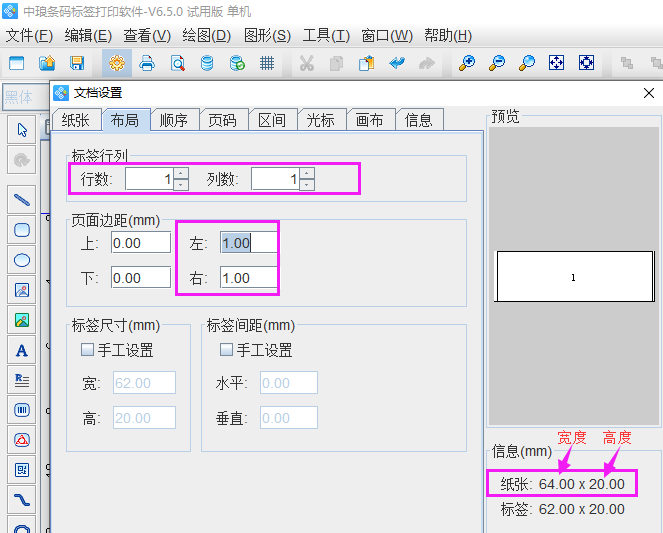
在“文档设置-布局”中,行列数均为1,左右边距按照实际尺寸设置,在右侧预览窗口中可以看到详细的纸张布局效果以及纸张及标签的尺寸信息。
二、添加双排标签上的内容 下面我们可以在标签纸界面,分别在两个标签上添加内容,需要注意的时,在添加内容时,需要将两个标签纸之间的水平间距保留出来,以防打印的时候打印到中间间距上。
下面我们分别在两个标签纸上添加商品编码以及商品条码两个内容:
点击左侧工具栏中的“A”,在画布上绘制普通文本,并双击在其“图形属性-数据源”中点击修改,在手动输入状态下将默认数据修改为需要添加的内容,并点击“编辑-确定”:
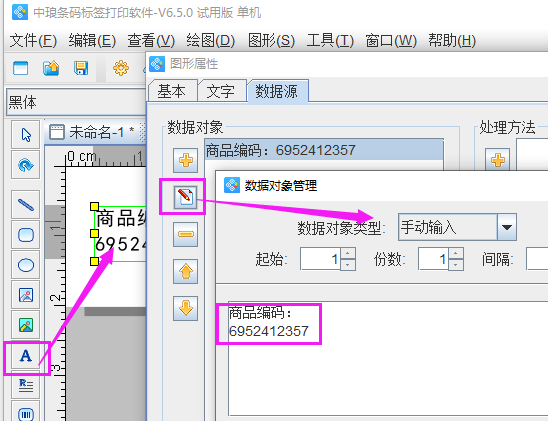
添加第二个标签内容时,需注意标签纸宽度及间距尺寸,在第二个标签纸的画布内添加内容:点击左侧工具栏中的条形码图标,在画布上绘制条形码并双击条形码,在“图形属性-数据源”中,用手动输入的方法添加条码数据并点击“编辑-确定”。
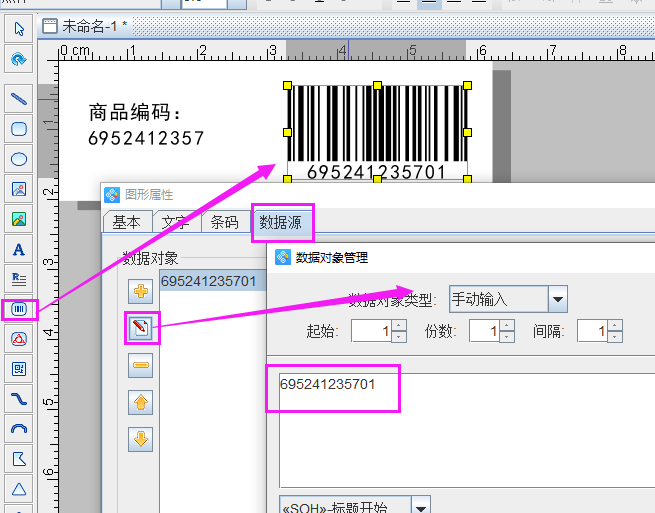
两个标签纸内容添加完毕后,就可以点击打印预览查看实际效果了,然后在打印的时候可以点击打印机图标,设置打印页数,此处如果打印页数设置为开始1结束1,就可以将整页标签打印在一排的两个标签纸上。
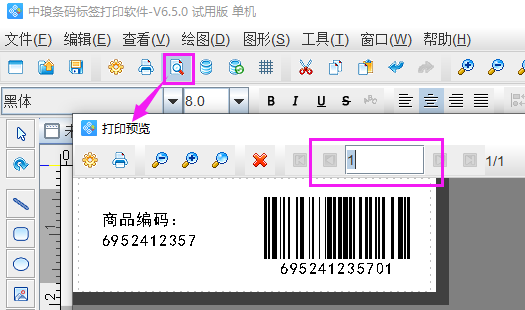
综上所述,就是在双排标签纸上一次性在两个标签上添加不同模板内容的方法,在中琅标签打印软件中,如果想要手动在两个标签上添加固定内容,需要将标签纸设置为一行一列按照整页纸来手动在合适位置上添加内容,如果有什么不理解的, 也可以联系工作人员进行咨询。

共有条评论 网友评论